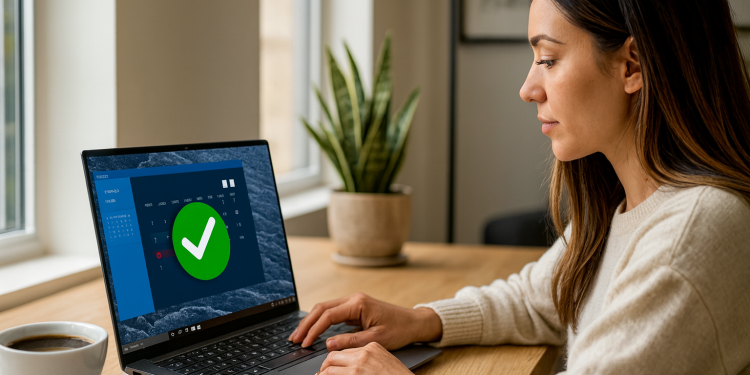Funkcje ukrytych okien: 7 sztuczek, które pozwolą Ci zaoszczędzić godziny ⏱️
Firma Microsoft integruje w swoich systemach operacyjnych Windows 10 i 11 natywne narzędzia, z których prawdopodobnie korzystasz już w menu Start, Eksploratorze plików lub na pasku zadań. Istnieją jednak Ukryte funkcje, które mogą znacząco poprawić Twoją produktywność i jestem pewien, że okażą się one dla Ciebie bardzo przydatne.
Chcesz zoptymalizować działanie systemu Windows? Odkryj te mało znane funkcje zwiększające wydajność bez konieczności bycia ekspertem technicznymWystarczy, że je aktywujesz i dostosujesz do swojego trybu życia, a natychmiast zauważysz różnicę.
W tym kompleksowym przewodniku pokażemy Ci kilka najbardziej praktycznych funkcji i podpowiemy, jak najlepiej wykorzystać możliwości Twojego komputera.
Ulepszone wyszukiwanie folderów: znajdź pliki natychmiast! 🔍
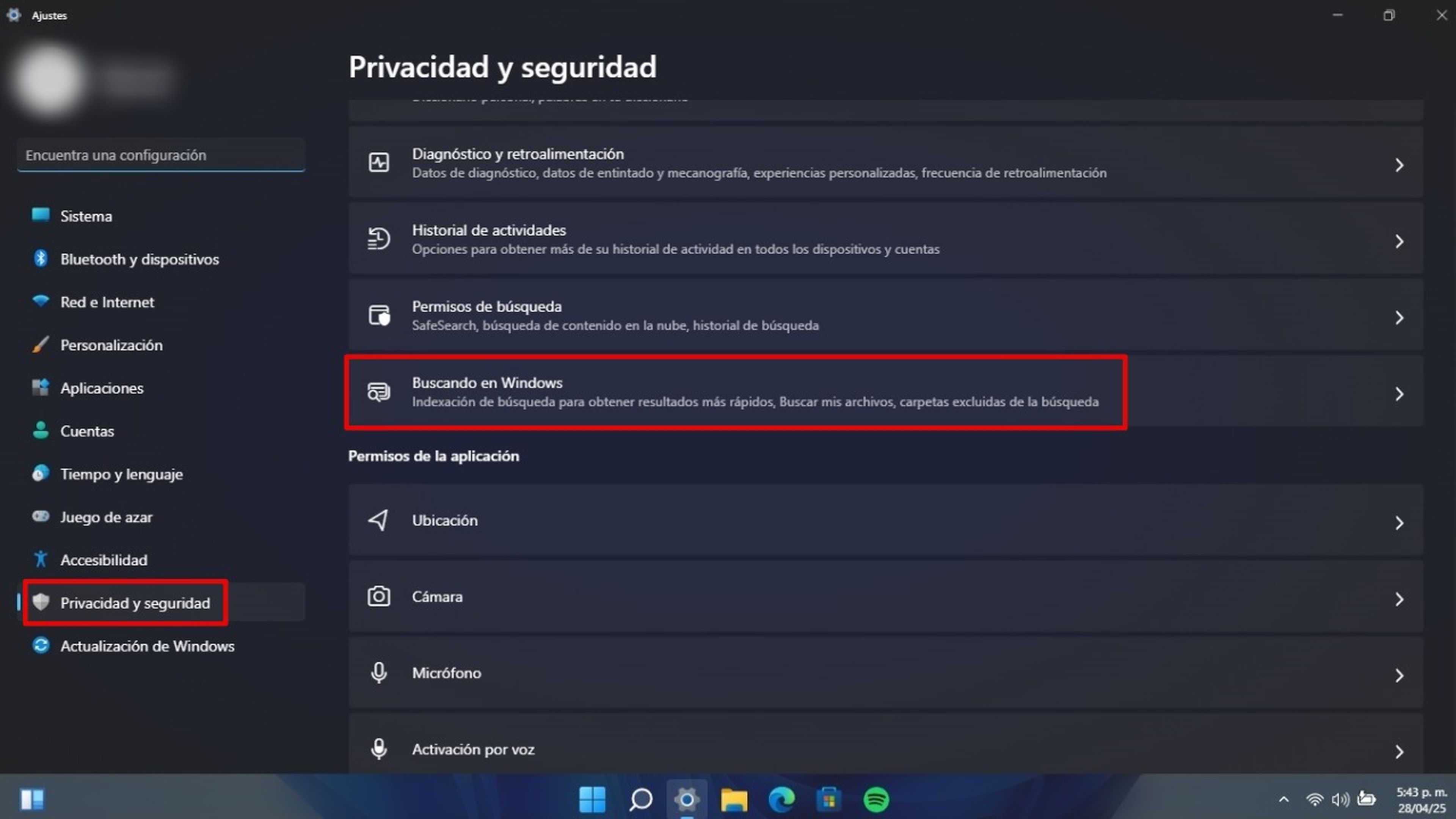
Zgubiłeś się wśród tysięcy plików? System Windows może utrudniać znalezienie tego, czego szukasz, jeśli w folderze znajduje się wiele dokumentów. Aby zaoszczędzić czas, włącz opcję Klasyczne indeksowanieco ułatwia wyszukiwanie niezależnie od dokładnej lokalizacji plików.
Funkcja ta pozwala aby uzyskać dokładne wyniki w całym systemie, przyspieszając lokalizacja dokumentów programy bez konieczności sprawdzania każdego pliku osobno.
Aby aktywować, przejdź do Ustawienia > Prywatność i bezpieczeństwo > Wyszukiwanie systemu Windows i przełącza się na tryb Klasyczny w sekcji indeksowania. Możesz również zapoznać się z aplikacją Wszystko, szybka alternatywa wyszukiwania plików w systemie Windows.
Podstawowe skróty dla zaawansowanych użytkowników: szybki dostęp do narzędzi systemowych ⚡
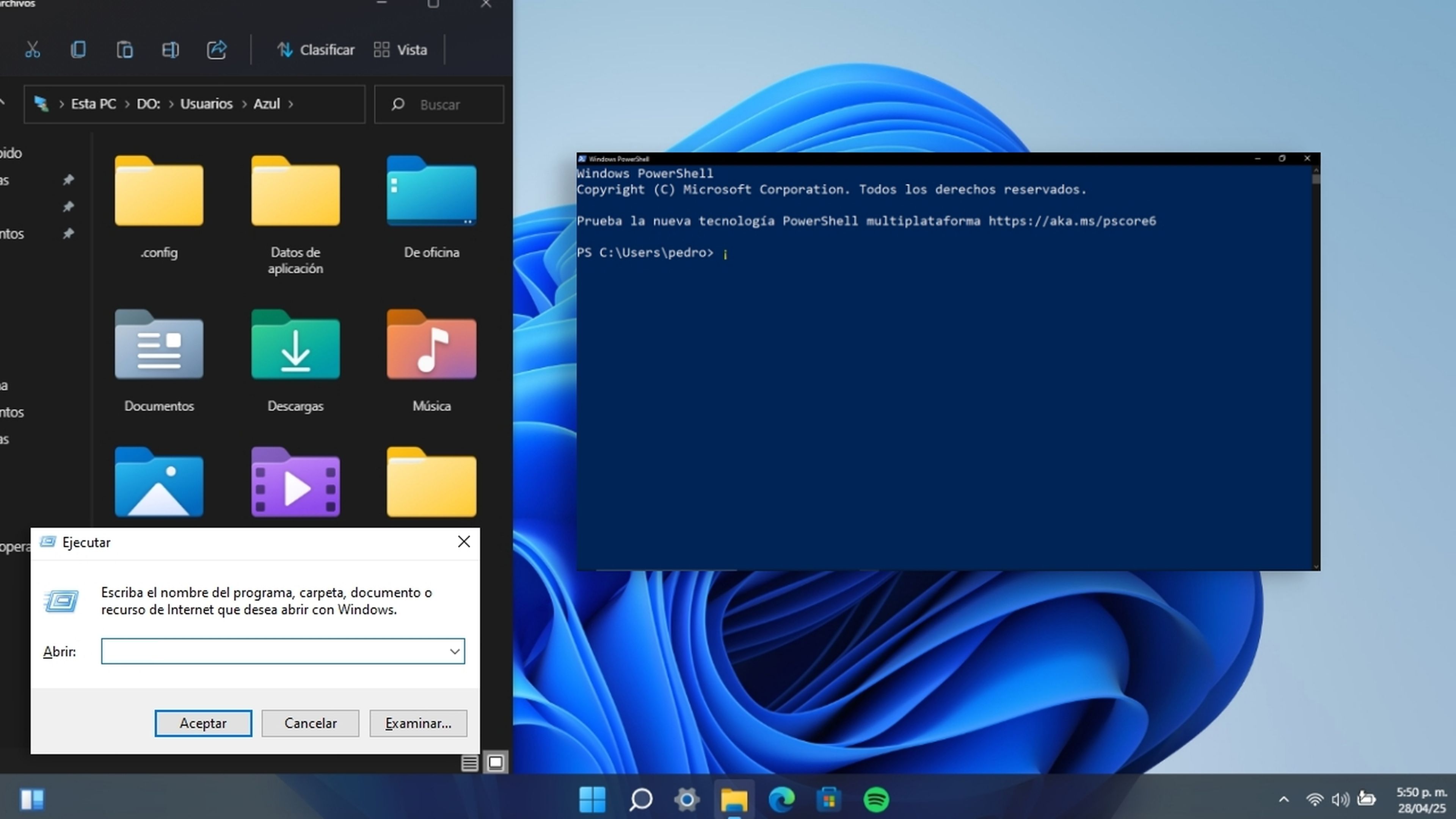
Dla tych, którzy szukają szybkości, skrótem jest okno dialogowe Uruchom. Potężny program do otwierania programów, folderów i narzędzi systemowych bez marnowania czasuJeden Ctrl + Shift + Enter aby uruchomić go z uprawnieniami administratora.
Dowód polecenia takie jak polecenie otworzyć Symbol systemu, PowerShell aby uzyskać dostęp do programu PowerShell, menedżer zadań dla Menedżera zadań lub kontrola dla Panelu sterowania.
Sprawdź oficjalna strona internetowa firmy Microsoft aby odkryć wszystkie dostępne polecenia i usprawnić typowe zadania lub rozwiązać problemy systemowe.
Przewijanie w nieaktywnych oknach: płynniejsze wykonywanie wielu zadań jednocześnie 🖱️
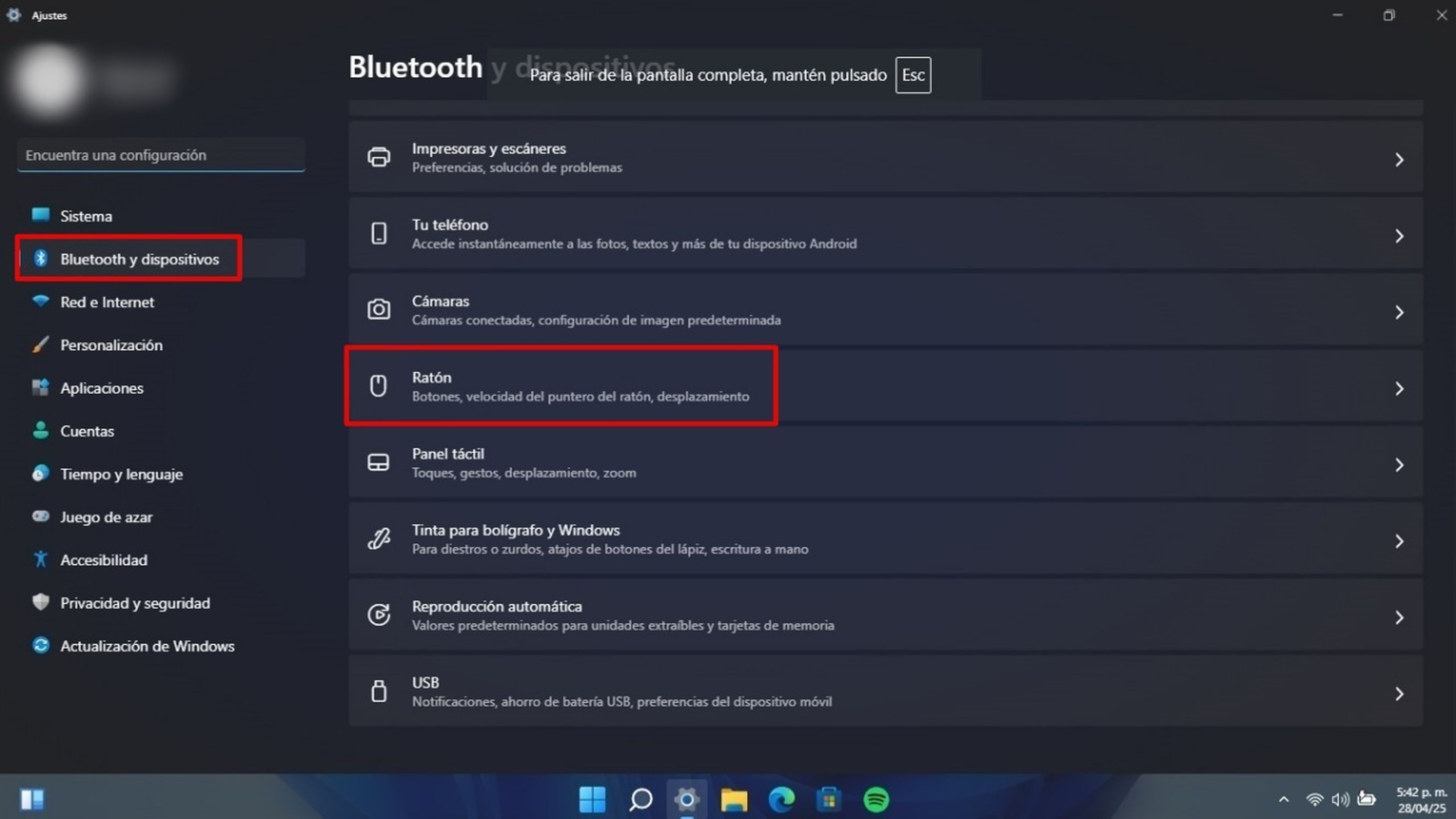
Jeśli pracujesz z wieloma oknami lub monitorami, ta funkcja znacznie usprawni nawigację. Przewijanie nieaktywnych okien pozwala... Użyj kółka myszy, aby przewijać okna bez konieczności ich wcześniejszej aktywacji.
Możesz na przykład najechać kursorem na przeglądarkę Chrome i przewijać jej zawartość, a następnie kontynuować pracę w programie Excel lub innej otwartej aplikacji — i to wszystko bez konieczności ręcznej zmiany fokusu.
Aktywuj go, wpisując Ustawienia > Bluetooth i urządzenia > Mysz > Przewijanie nieaktywnych okien po najechaniu kursoremZauważysz większą dynamikę w swoim przepływie pracy.
Tryb Boga w systemie Windows: pełny dostęp do ustawień zaawansowanych 👑

Słynny Tryb Boga To nie tylko mit: to narzędzie zapewniające pełną kontrolę nad ponad 200 zaawansowanymi ustawieniami systemu Windows. Centralizuje funkcje w jednym folderze, co ułatwia zarządzanie systemem.
Idealne rozwiązanie dla użytkowników, którzy muszą dokonać poważnych zmian w systemie operacyjnym. Umożliwia także zmianę nazw funkcji w celu ich całkowitego dostosowania.
Aby go aktywować, utwórz nowy folder na pulpicie i nazwij go w następujący sposób: ModoDios.{ED7BA470-8E54-465E-825C-99712043E01C}Po potwierdzeniu otrzymasz natychmiastowy dostęp do panelu ze wszystkimi dostępnymi opcjami.
Narzędzia te, choć mało znane, mogą całkowicie odmienić sposób zarządzania komputerem i maksymalne wykorzystanie jego możliwości. Wydajność systemu Windows.